设置首字下沉的步骤如下:
步骤一:首先得下载一个或者出钱安装买一个word的2013版本,然后安装在电脑上,这些繁琐的步骤就在这里简化了吧,安装的过程我就不说了,反正首先得有word2013这个软件工具才行。
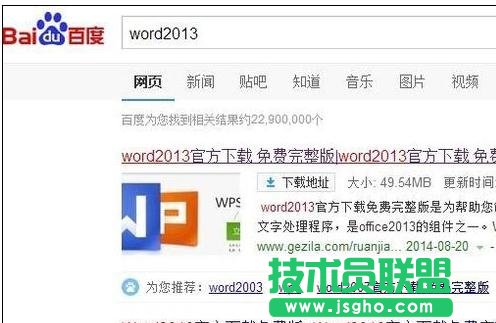
步骤二:然后就是打开word2013,选中word3013,然后打开它,如果是已有的文件,那么就直接以word的打开方式来打开你已有的文字文档。没有文字的话,就自行编辑。

步骤三:要想设置文字的首字下沉,必须得有文字才行啊。然后有了文字就选择你要在哪行设置把你的首字下沉,如果找到了你要沉下去的文字,就把他调到该行的第一个字来,因为首字就是开头的哪一个字嘛。
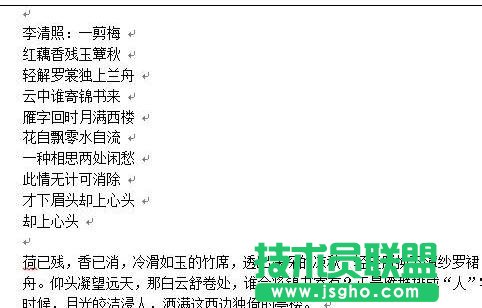
步骤四:用鼠标在该行点一下,随便把光标点在哪里,反正就只要你的光标要在你想要设置首字下沉的那一行,不然的话,下沉的就是其他的文字了。
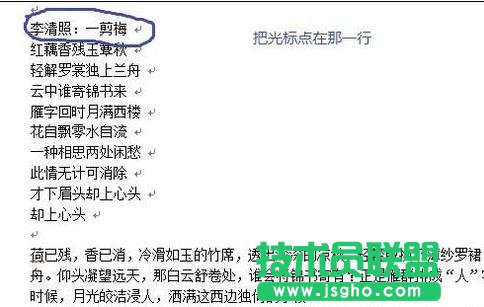
步骤五:接着在菜单栏的那一行找到“插入”选项,然后再找到副菜单的首字下沉,当你鼠标指着首字下沉选项时,你就会看到你想要的那个字已经下沉了,点击下沉就好了。
